Chrome Google关闭时自动清除缓存的方法教程
时间:2023-07-04 16:09:14作者:极光下载站人气:1562
谷歌浏览器是一款非常好用的软件,很多小伙伴都在使用。我们都知道,在各种浏览器中访问各种网页后通常都会留下一些缓存数据,时间久了就可能产生较多数据,影响使用速度。其实我们可以设置每次退出软件时自动清除缓存数据来解决该问题。那小伙伴们知道谷歌浏览器中具体该如何设置每次退出软件时自动清除缓存数据吗,其实操作方法是非常简单的,只需要进行几个非常简单的操作步骤就可以了,小伙伴们可以打开软件一起操作起来。接下来,小编就来和小伙伴们分享具体的操作步骤了,有需要或者是有兴趣了解的小伙伴们快来和小编一起往下看看吧!
操作步骤
第一步:双击打开谷歌浏览器进入主页;
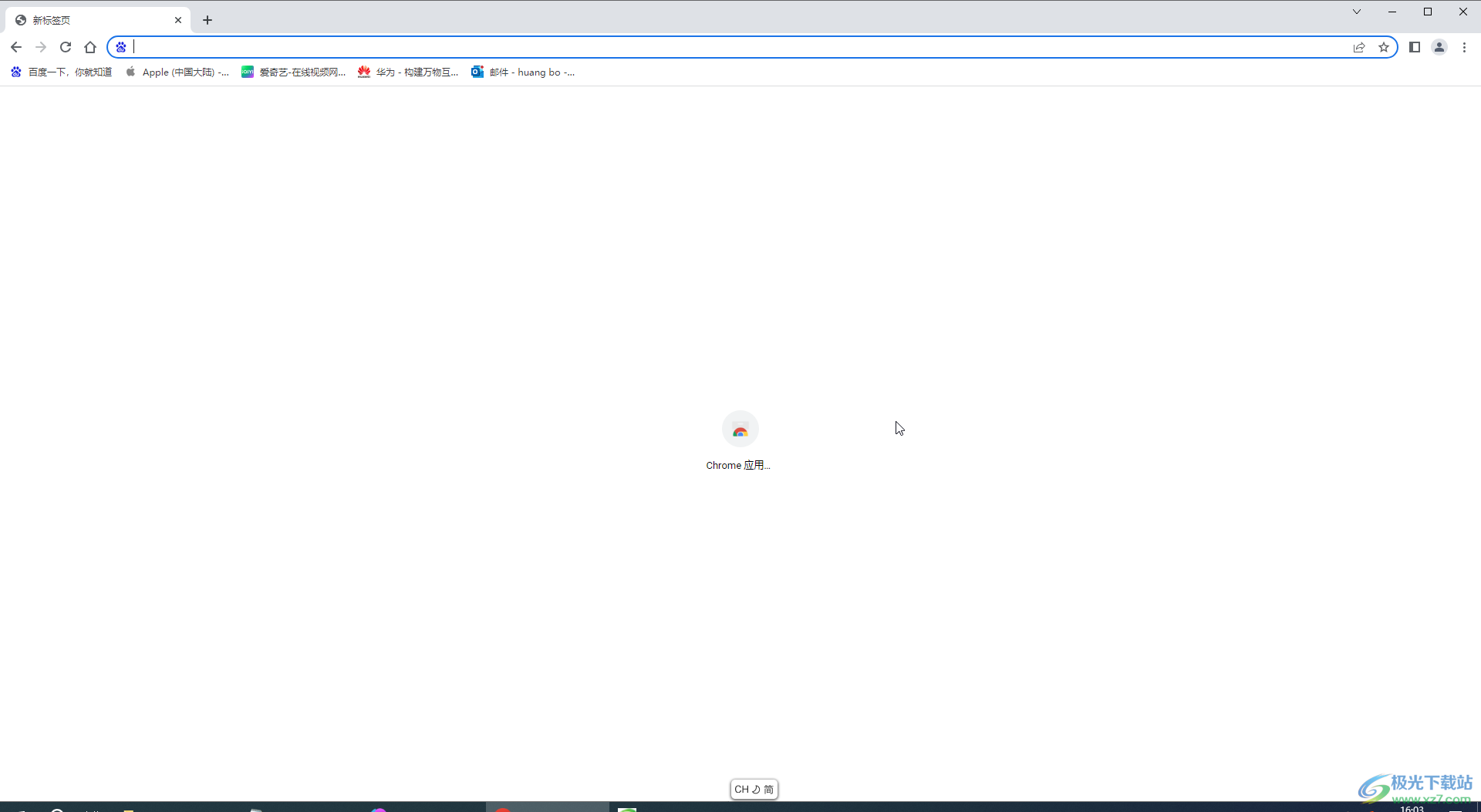
第二步:在界面右上方点击如图所示的三个点图标,选择“设置”;
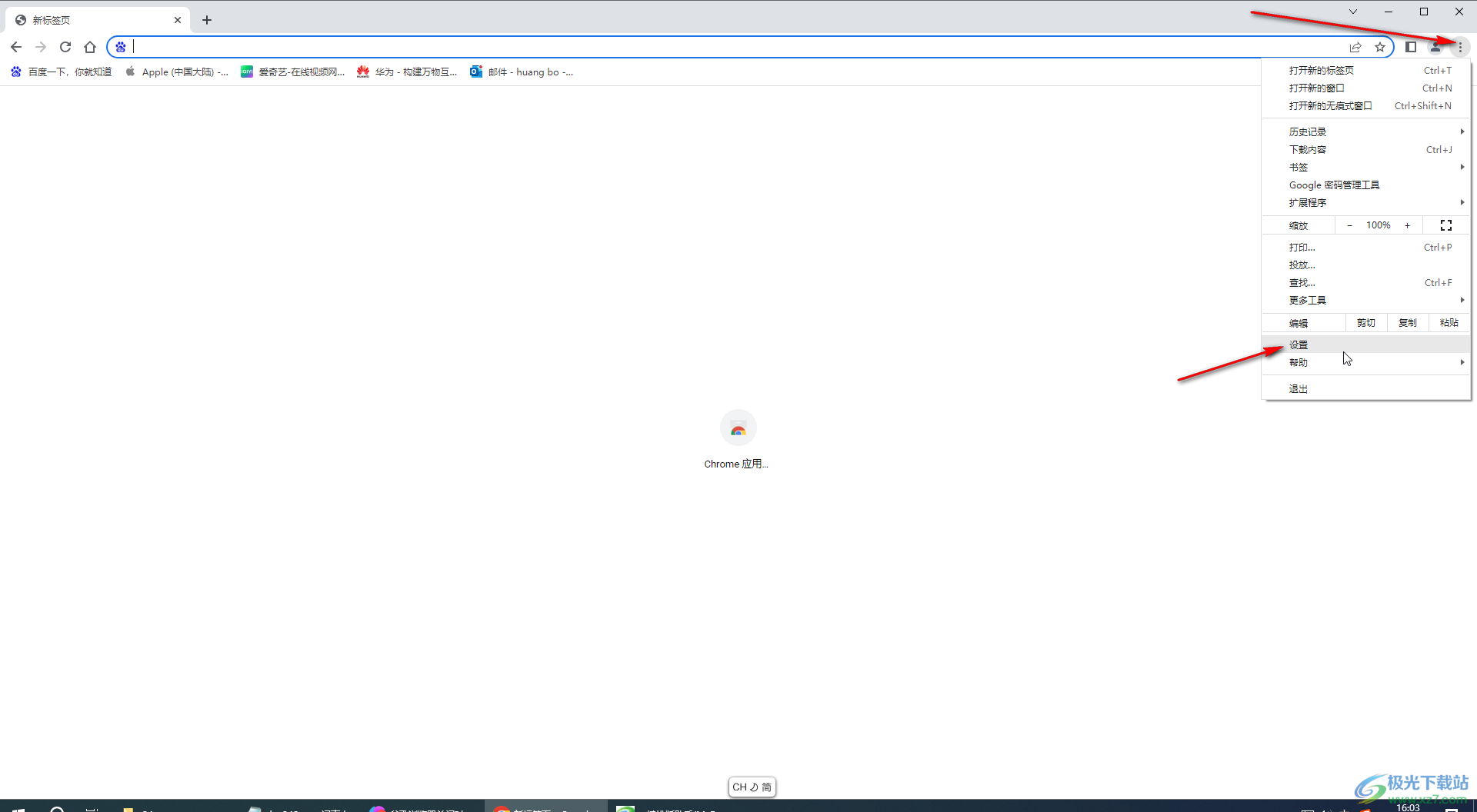
第三步:在打开的窗口中点击选择“隐私和安全”——“cookie及其他网站数据”;

第四步:找到并点击开启“关闭所有窗口是清除cookie及网站数据”就可以了;
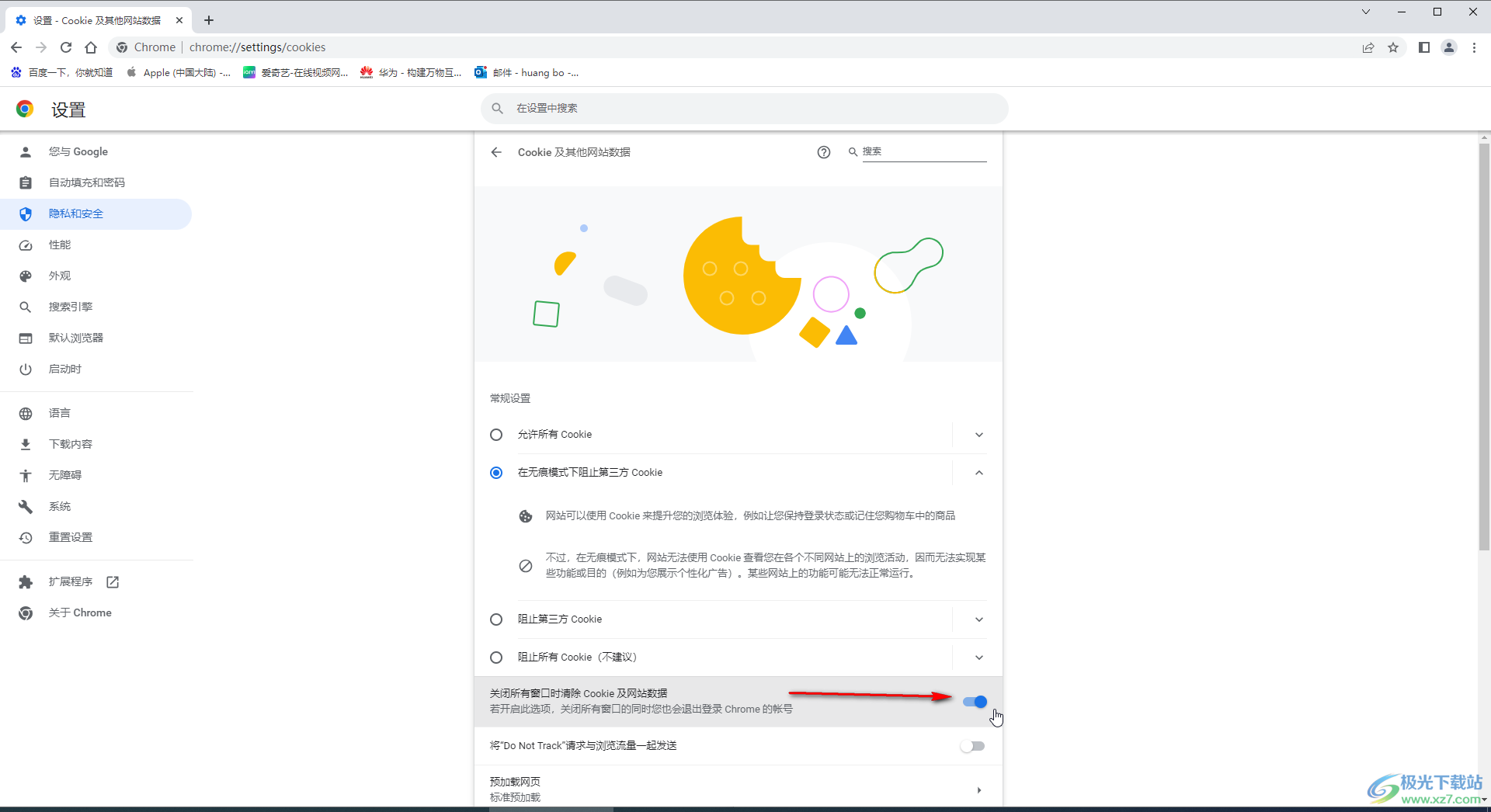
第五步:也可以玩下滑动后找到“始终在关闭窗口时轻松cookie的网站”,点击右侧的“添加”按钮添加指定网站。

以上就是谷歌浏览器中设置关闭软件时自动清除缓存数据的方法教程的全部内容了。上面的设置方法是非常简单的,小伙伴们可以打开自己的软件后一起动手操作起来,看看效果。

大小:110 MB版本:v130.0.6723.117环境:WinAll, WinXP, Win7, Win10
- 进入下载
相关推荐
相关下载
热门阅览
- 1百度网盘分享密码暴力破解方法,怎么破解百度网盘加密链接
- 2keyshot6破解安装步骤-keyshot6破解安装教程
- 3apktool手机版使用教程-apktool使用方法
- 4mac版steam怎么设置中文 steam mac版设置中文教程
- 5抖音推荐怎么设置页面?抖音推荐界面重新设置教程
- 6电脑怎么开启VT 如何开启VT的详细教程!
- 7掌上英雄联盟怎么注销账号?掌上英雄联盟怎么退出登录
- 8rar文件怎么打开?如何打开rar格式文件
- 9掌上wegame怎么查别人战绩?掌上wegame怎么看别人英雄联盟战绩
- 10qq邮箱格式怎么写?qq邮箱格式是什么样的以及注册英文邮箱的方法
- 11怎么安装会声会影x7?会声会影x7安装教程
- 12Word文档中轻松实现两行对齐?word文档两行文字怎么对齐?
网友评论